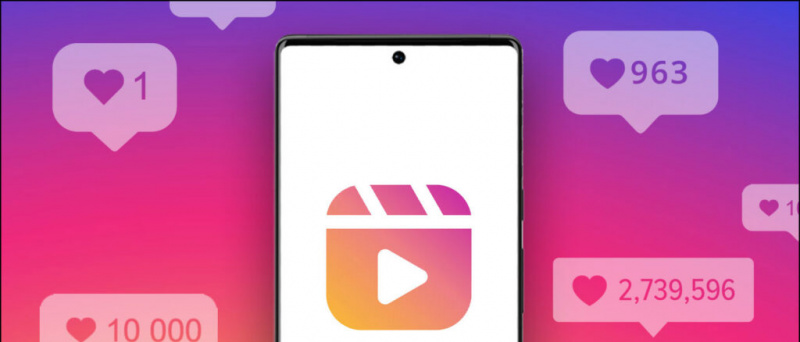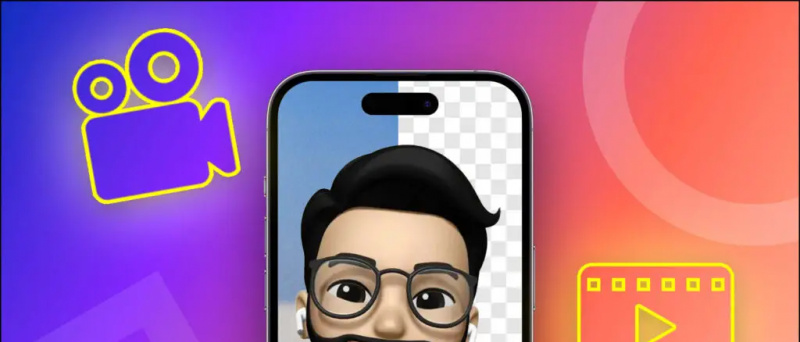Nous assistons à une étrange façon de rendre les téléphones intelligents plus intelligents de jour en jour. Chacun des OEM s’efforce d’offrir la meilleure et unique expérience utilisateur dans ses smartphones, certains d’entre eux ont fait mouche et certains d’entre eux ratent la cible. Honneur est l'un de ces OEM chinois, qui a récemment fait une entrée prometteuse sur le marché indien. Il a toujours proposé certaines ou d'autres offres uniques et fonctionnalités intelligentes pour offrir une meilleure expérience utilisateur.
[stbpro id = ”alert”] (Lire aussi: Huawei Honor 7 Examen complet, déballage, jeu et verdict de l'appareil photo ) [/ stbpro]

Honneur 7 est livré avec un capteur d'empreintes digitales sans faille qui fait un peu plus que simplement déverrouiller le téléphone. Il dispose également d'un Clé intelligente , qui ressemble beaucoup à un gadget mais économise sûrement quelques robinets et du temps supplémentaires. Voici tout ce que vous devez savoir sur le capteur d'empreintes digitales sophistiqué et la nouvelle clé intelligente.
comment mettre à jour le Play Store après avoir désinstallé les mises à jour
Quoi de neuf dans le capteur d’empreintes digitales du Honor 7?
Nous avons vu des capteurs d'empreintes digitales cuits dans de nombreux appareils ces jours-ci, la plupart d'entre eux peuvent déverrouiller le téléphone ou être utilisés pour effectuer des achats sur l'App Store ou le Play Store. Honor 7 a proposé des gestes faciles à utiliser avec son capteur d'empreintes digitales.
Gestes d'identification d'empreinte digitale Honor 7
- Un seul clic sur l'empreinte digitale pour revenir à la vue précédente.
- Toucher et maintenir pour accéder directement à l'écran d'accueil (à partir des applications)
- Toucher et maintenir pour prendre une photo ou une vidéo (à partir de l’écran du viseur de l’appareil photo)
- Toucher et maintenir pour répondre à un appel (appel entrant)
- Toucher et maintenir pour arrêter l'alarme lorsqu'elle se déclenche.
- Glisser vers le haut - Il vous amène à l'écran des applications récentes.
- Glisse vers le bas - Il affichera le panneau de notification, vous pouvez appuyer deux fois pour effacer les notifications et faire glisser vers le haut pour masquer le panneau.


Ces gestes permettant de gagner du temps peuvent être activés ou désactivés à partir des paramètres d'identification d'empreinte digitale. Si vous pensez que ces gestes ne peuvent être utilisés qu'avec l'empreinte digitale enregistrée, vous vous trompez totalement, vous pouvez également utiliser les gestes avec les doigts non reconnus.
Touches accidentelles irritantes
comment installer des sons de notification sur android
Sans aucun doute, ces gestes sont assez utiles si vous vous y habituez, mais quelque chose que j'ai trouvé irritant lors de l'utilisation du téléphone était les touches involontaires qui sont courantes pour quelqu'un qui n'est pas familier avec le capteur d'empreintes digitales à l'arrière. J'ai vécu plusieurs fois la fermeture d'applications atteignant l'écran de l'application récente lors de l'utilisation du téléphone.En fin de compte, j'ai dû être conscient du capteur, puis désactiver les fonctionnalités plus tard.
Clé intelligente Huawei Honor 7
Le Honor 7 est livré avec un bouton spécial sur le côté gauche du téléphone, il s'appelle la clé intelligente. Il existe trois actions qui peuvent être utilisées pour accéder à trois applications différentes. Les trois actions sont:


- Pousser
- Double-poussée
- Poussez et maintenez
Dans l'option Smart Key du menu des paramètres, vous pouvez configurer les applications et les outils que vous souhaitez définir. Vous pouvez choisir parmi l'une des applications ou des raccourcis, qui comprend Ultra instantané, enregistrement vocal, lampe de poche et prendre une capture d'écran.
J'ai trouvé la clé intelligente vraiment utile et elle aide définitivement les utilisateurs. Vous pouvez allumer la torche d'une simple pression, démarrer l'enregistrement audio en moins d'une seconde ou vous pouvez simplement accéder à votre application préférée avec la même touche. Définissez vos priorités sur la clé intelligente et économisez beaucoup de clics et de temps.
Commentaires Facebook